有些人在使用SolidWorks,却还不会把三维图转换成二维图输出,所以下面小编就带来了在SolidWorks里把三维图转换成二维图输出的教程。
1、打开SolidWorks软件,单击菜单中“文件”—>“新建”,弹出对话框如下图,选择“工程图”,然后单击确定
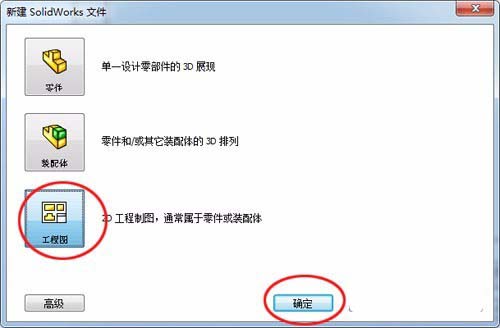
2、在左边的“模型视图”属性管理框中单击“浏览”按钮,选择以画好的三维模型,这里以螺栓为例
3、将螺栓三维模型按主视图、俯视图、左视图和三维示意图的顺序依次放置在图纸中,
4、在工具栏中选择“智能尺寸”按钮,依次在三视图中标注螺栓尺寸,
5、然后在右下角标题栏中添加元件名称(如螺栓)等元件信息,如下图
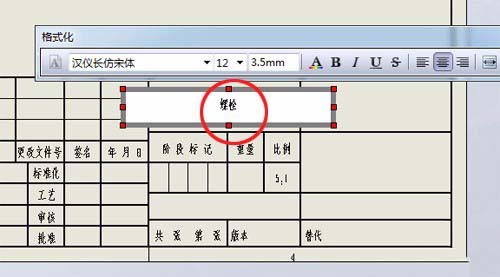
6、至此,我们就将一个三维模型转换成二维图纸形式,方便元件的加工和安装。
上面就是小编带来的在SolidWorks里把三维图转换成二维图输出的具体操作教程,小伙伴们都学会了吗?
 天极下载
天极下载

































































 腾讯电脑管家
腾讯电脑管家
 火绒安全软件
火绒安全软件
 微信电脑版
微信电脑版
 向日葵远程控制软件
向日葵远程控制软件
 微信最新版
微信最新版
 桌面百度
桌面百度
 CF活动助手
CF活动助手
 自然人电子税务局(扣缴端)
自然人电子税务局(扣缴端)